Spildte du ved et uheld en drink på din Samsung Galaxy-telefon eller svømmede du med den? Den gode nyhed er, at mange Samsung-telefoner er vandtætte, og nogle advarer dig endda med en besked om “fugt registreret”, hvis de mærker væske i nærheden af opladningsporten. Men hvis den besked ikke forsvinder, er her, hvad du skal gøre.
Hvorfor ser du advarsel om fugtregistreret
Samsung Galaxy-telefoner med en vandtæt klassificering på IP68 eller højere (inklusive de fleste modeller i S- og A-serien) har en fugtregistreringssensor nær opladningsporten. Denne sensor sender en advarsel om “Tag opladeren ud af stikket” og stopper opladningen, hvis den registrerer væske i nærheden.
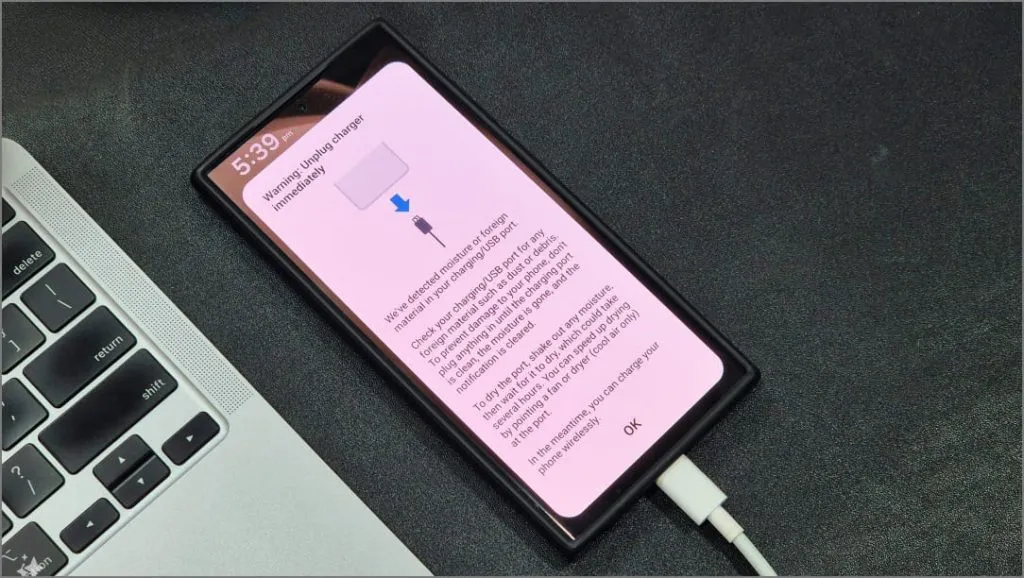
Her er, hvad der kan udløse advarslen :
- Spilder en drink på telefonen.
- Brug din telefon i kraftig regn.
- Brusebad eller svømning med telefonen (husk, IP-klassificeringer dækker ikke poolkemikalier eller saltvand).
- Ekstremt fugtige omgivelser som saunaer.
Her er, hvad din telefon gør for at beskytte sig selv:
- Hvis den er tændt: Du vil se en pop-up “Advarsel: Brug ikke opladning/USB-port” eller “Advarsel: Tag opladeren ud af stikket” med en biplyd. Det er din telefons måde at sige, at der er vand i nærheden, og at det er usikkert at oplade.
- Hvis den er løbet tør for batteri: Du kan muligvis se et vanddråbeikon på skærmen, og det tænder muligvis ikke med det samme. Gå ikke i panik! Din telefon spiller den sikkert, indtil den er helt tør.
- I begge tilfælde stopper opladningen for at forhindre korrosion, kortslutning og vandskade.
Hvad skal du gøre med det samme, hvis din telefon bliver våd

Hvis din telefon udsættes for vand eller anden væske, skal du straks slukke for den for at minimere risikoen for kortslutning. Fjern derefter etuiet og alt tilbehør, og tør det af med en ren mikrofiberklud.
Ryst eller bank den forsigtigt med opladningsporten nedad for at fjerne indespærret vand. Brug en blød, tør vatpind eller en blid tandbørste til at fjerne synlig fugt og snavs (ophobning af støv og snavs kan også udløse advarslen om registreret fugt).
Lad din telefon tørre i et godt ventileret område eller i nærheden af en ventilator i flere timer (helst natten over). Undgå direkte sollys, varmeapparater eller tørretumblere, da de kan beskadige telefonen.
Spring ris-tricket over . Det er ikke særlig effektivt og kan fange knust ris og stivelsespartikler. En bedre mulighed er at bruge silicagelpakker, som ofte findes sammen med nye sko eller elektronik, eller købes separat. Placer din telefon i en lufttæt beholder med disse pakker og lad den sidde i 24 timer. Dette skulle give din telefon mulighed for at tørre helt ud.
Hvad skal man gøre, hvis fugtregistreret fejl ikke forsvinder
Dobbelt ned på at tørre din telefon. Genstart kan også hjælpe. Hvis advarslen fortsætter efter flere timers tørring, eller den aldrig blev våd i første omgang, er det måske en softwarefejl. Sådan løser du det.
1. Brug trådløs opladning nu

Spring dette trin over, hvis din telefon ikke understøtter trådløs opladning. Men da kablet opladning ikke fungerer lige nu, kan du overveje at bruge en trådløs oplader til at holde din telefon tændt under fejlfinding.
Trådløs opladning omgår opladningsporten, så din telefon kan oplade selv med fugtadvarslen. Når din telefon har strøm nok, skal du gå videre til de andre rettelser nedenfor.
2. Ryd USB-cache
Samsung anbefaler at rydde USB-cachen, hvis din telefon nægter at oplade, selv efter at have tørret fugten fuldstændigt ud. Sådan gør du:
1. Åbn appen Indstillinger . Tryk på Apps .
2. Tryk på sorteringsikonet , og slå Vis systemapps til . Tryk på OK .
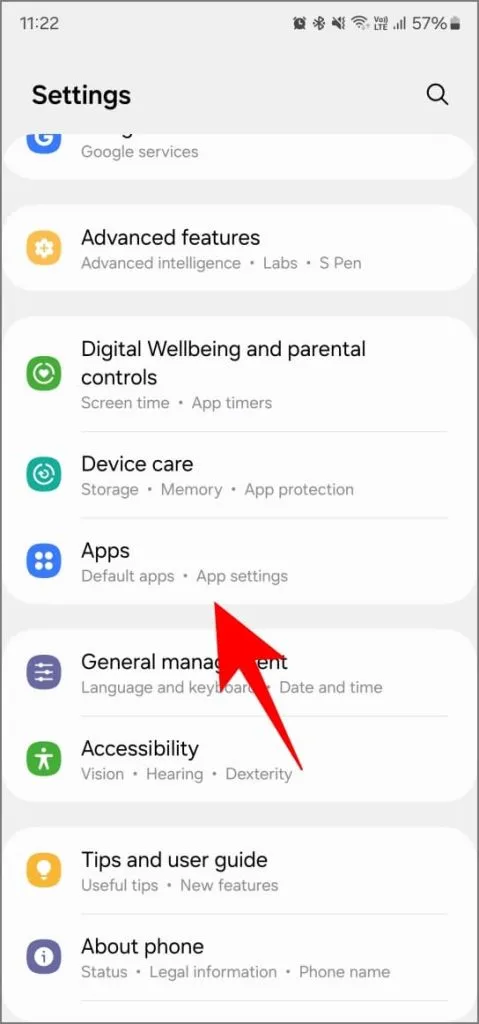
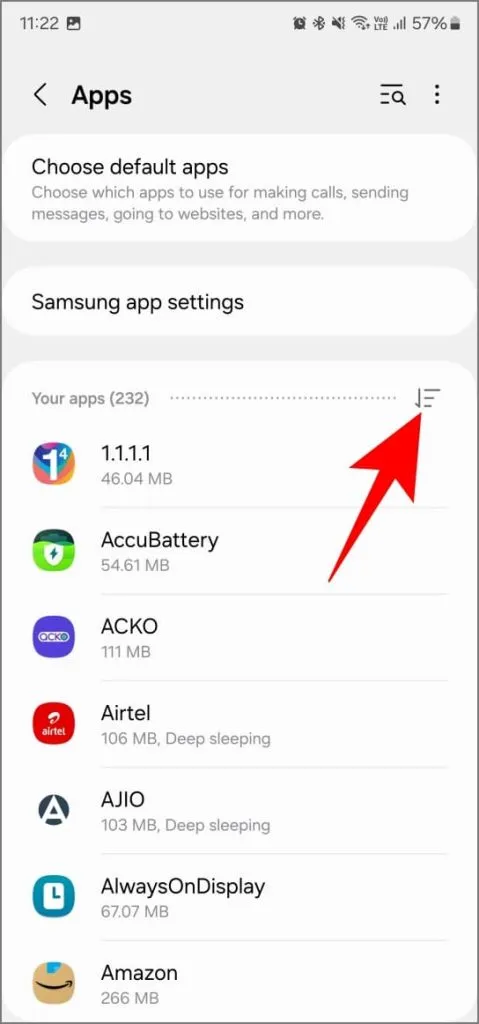
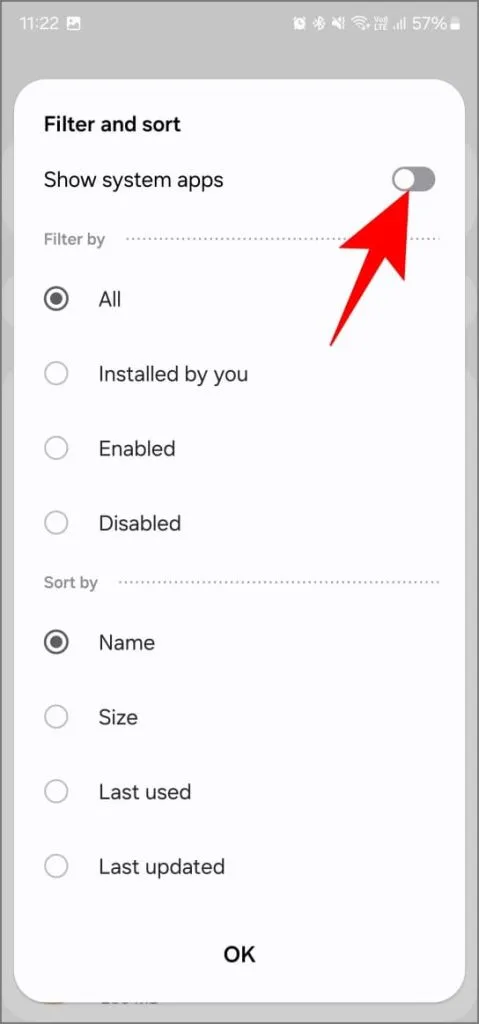
3. Rul ned og tryk på appen USB-indstillinger .
4. Tryk på Lager > Ryd cache . Genstart derefter din telefon.
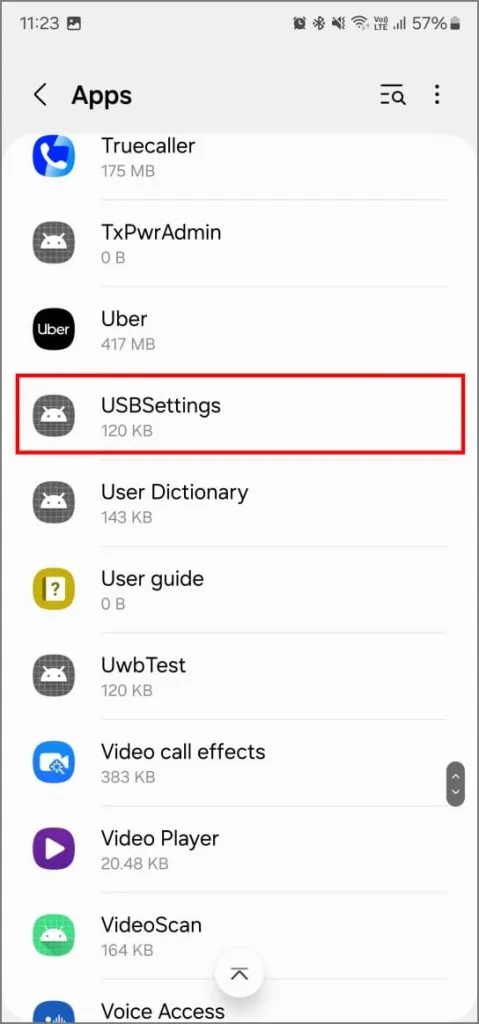
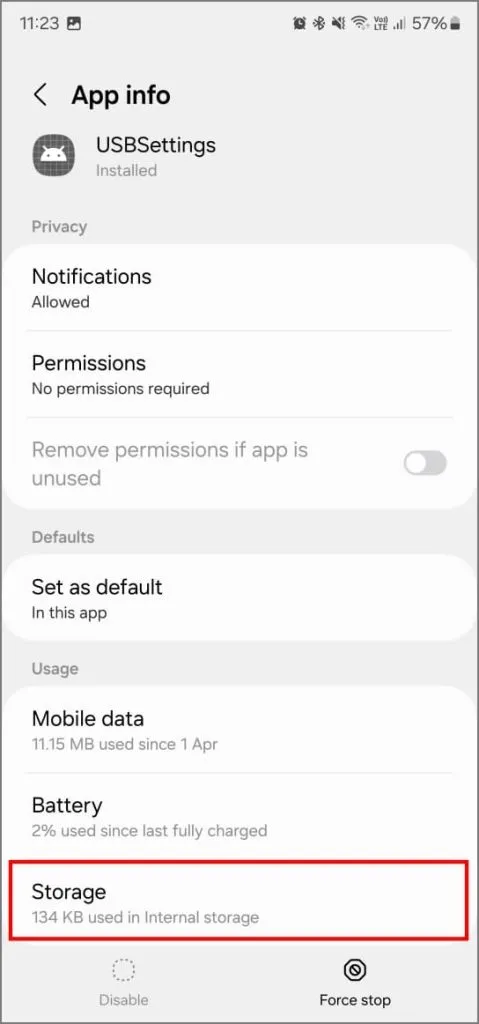
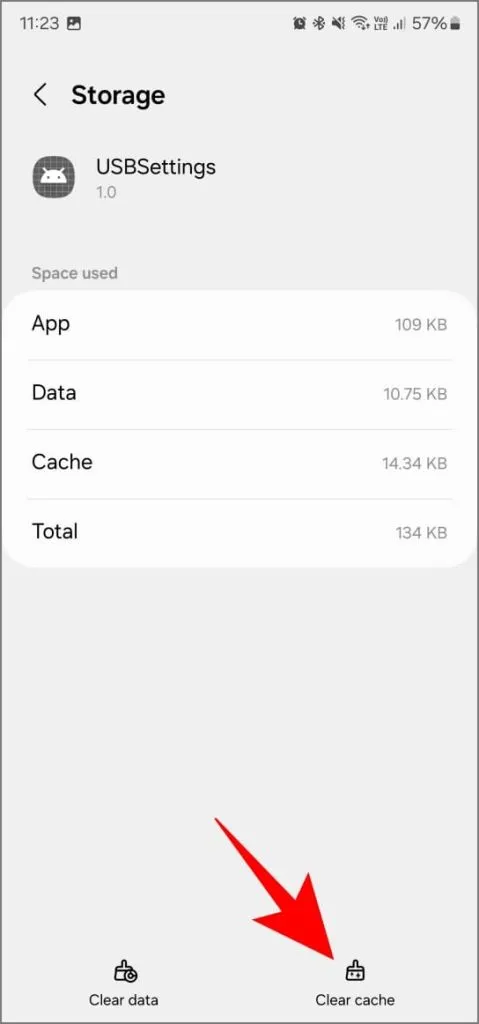
3. Genstart din telefon med oplader tilsluttet
Sluk din telefon helt, og tilslut den derefter til en oplader. Når din telefon begynder at oplade, skal du trykke og holde tænd/sluk-knappen nede for at tænde den igen. Et par Reddit-brugere rapporterede, at de fik løst problemet med dette trick. Du kan også give det en chance.
Hvis du ser ikonet for vanddråbe med opladningsfejlen, når du forsøger at starte op , skal du trykke på og holde Power + Lydstyrke ned-knappen nede på samme tid. Dette bør omgå fugtadvarslen og genstarte din telefon normalt.
4. Sluk for hurtig opladning
I nogle tilfælde har brugere rapporteret succes med at oplade deres telefoner ved at slå hurtig opladning fra. Dette kan skyldes, at Samsung potentielt begrænser opladning (over en bestemt spænding), når der registreres fugt.
Du kan prøve dette ved at gå til Indstillinger > Batteri > Opladningsindstillinger og slå Hurtig opladning fra . Vær opmærksom på, at dette muligvis ikke virker for alle.
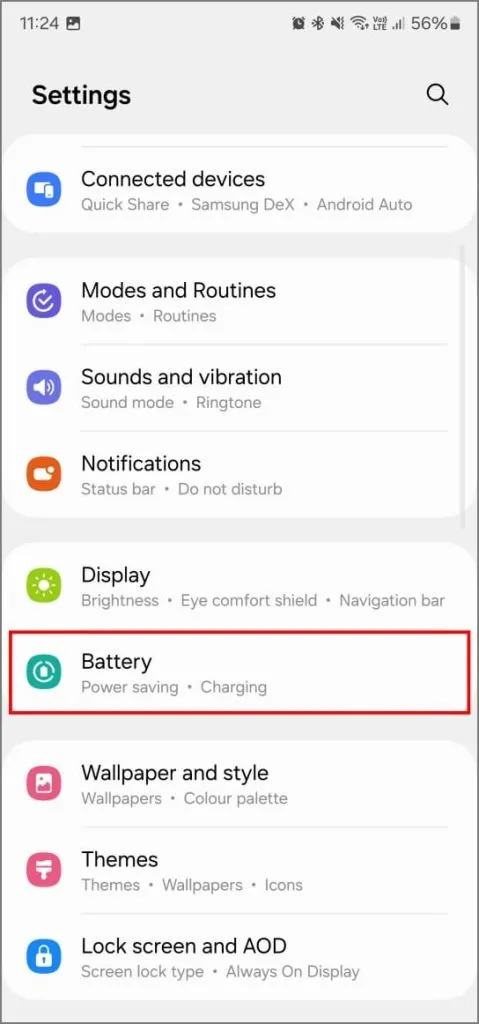
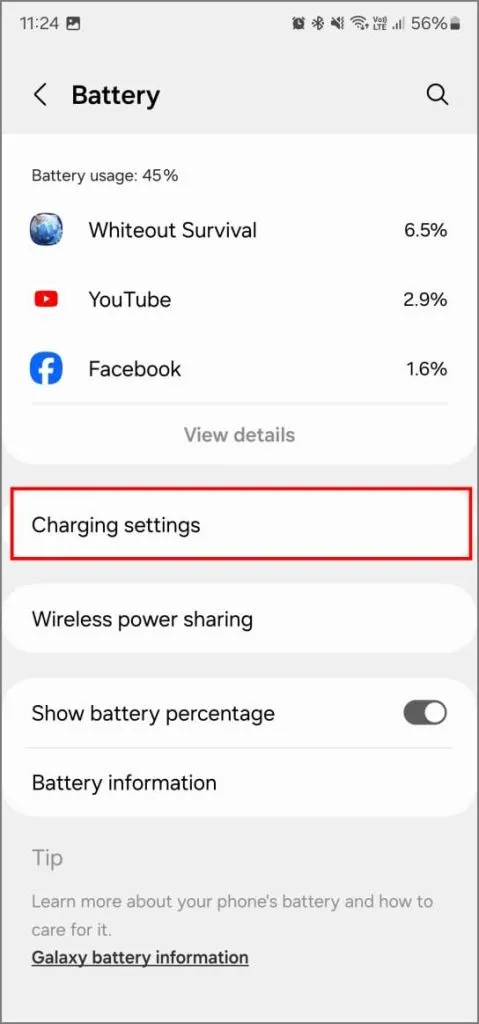
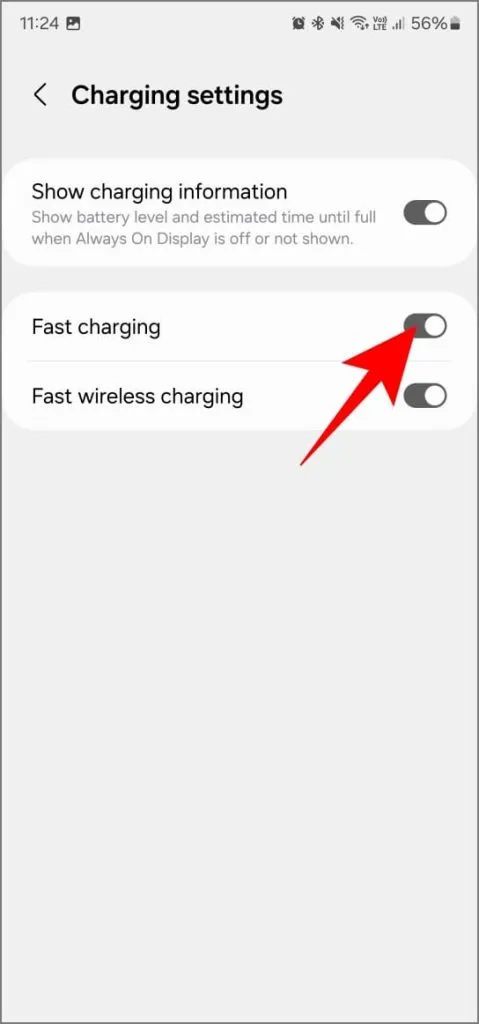
5. Tjek dit kabel; Opladerplacering
Selvom din telefons opladningsport ser tør ud, kan synderen være et andet sted. Overvej to ting:
- Prøv et andet kabel: Selve USB-kablet har muligvis stadig fugt. Dette kan være fra direkte udsættelse for vand eller fra forsøg på at oplade din telefon, mens den var våd. Skift til et andet kabel og se om det løser problemet.
- Skift din opladningsplacering: Områder med høj kondens som køkkener og badeværelser kan nogle gange snyde fugtsensoren. Prøv at oplade din telefon i et mere tørt rum, og se om fejlen forsvinder.
6. Tving stop Android-systemet
Tvangsstop af Android-systemet kan få den fugtregistrerede advarsel til at forsvinde. Men selvom denne metode måske virker for nogle, er det en sidste udvej, fordi den potentielt kan gøre din telefon ustabil. Det lukker i det væsentlige vigtige processer på din telefon for at fjerne meddelelsen.
1. Gå til Indstillinger > Apps .
2. Tryk på sorteringsknappen, og slå Vis systemapps til .
3. Find Android System på listen. Tryk på den og tryk Force Stop > OK .
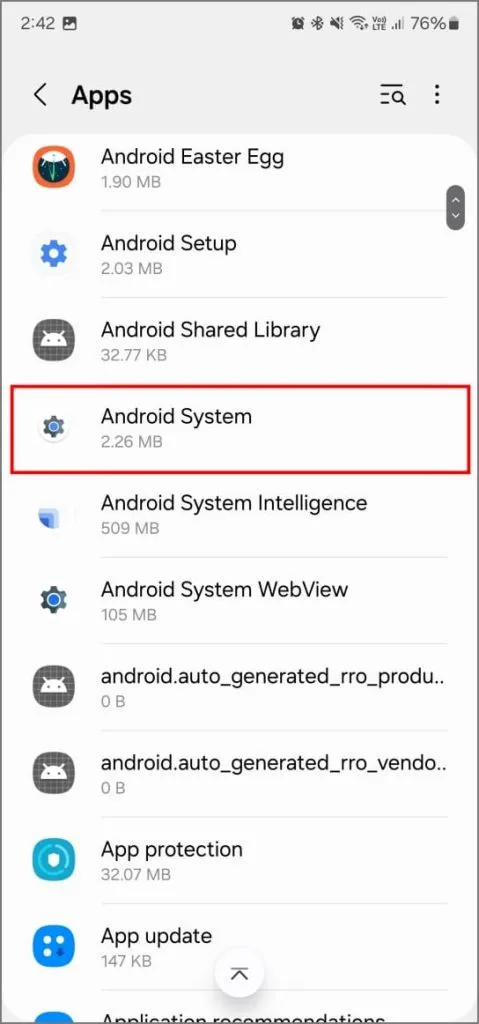
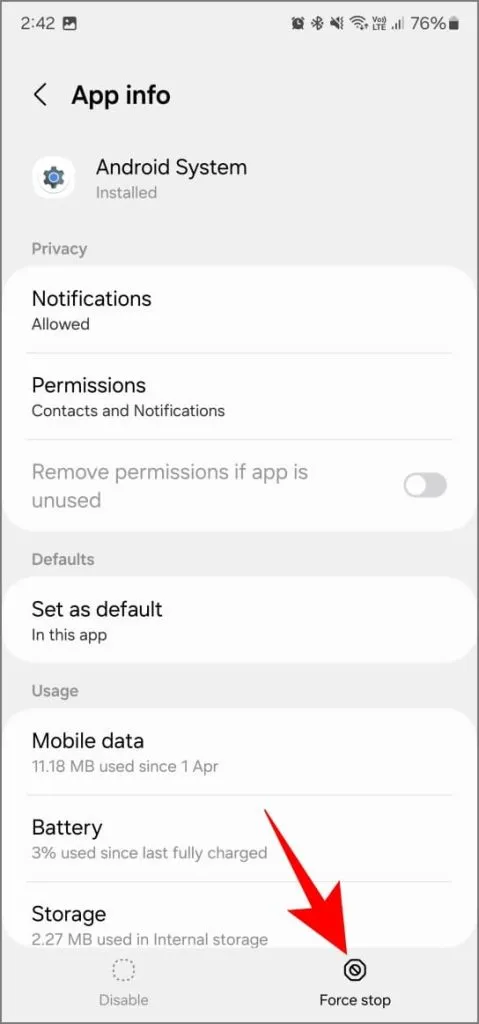
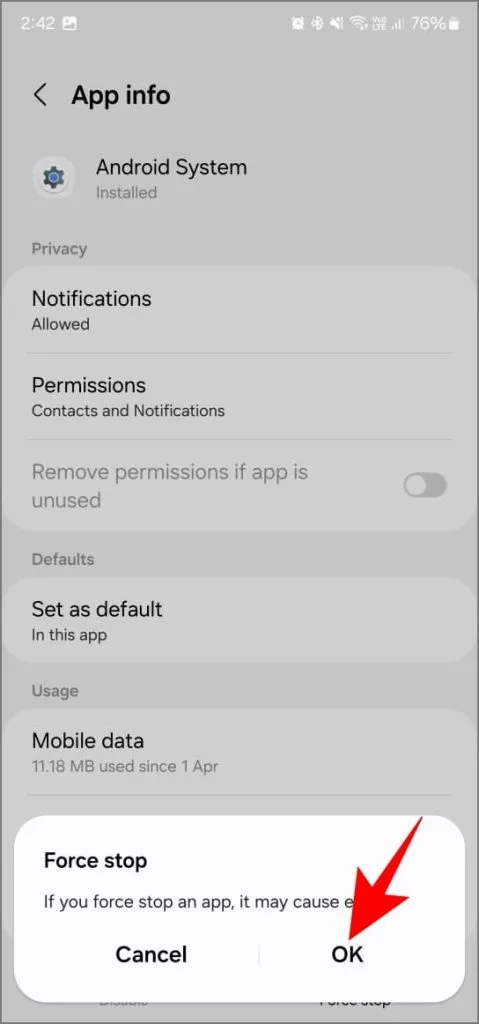
Prøv nu at oplade enheden. Husk, det er kun en midlertidig løsning og løser ikke hovedårsagen – hvis din USB-port stadig har fugt, kan advarslen vende tilbage.
Skriv et svar